原标题:"设置路由器WAN口速率的方法教程图解"相关路由器设置经验分享。 - 来源:【WiFi之家网】

现在很多地方都离不开路由器。而路由器在工作之前也要设置一些参数,其中wan口速率是设置路由器的wan口以什么速率方式工作,此设置不当会导致网速降低。要想网速最快,那该应该怎样设置WAN口速率呢?不会的朋友可以看看以下教程!
设置路由器WAN口速率的方法
启动电脑,连接路由器电源,然后打开电脑上的浏览器,输入路由器管理地址,这个地址自己的路由器的背面都有的,然后在弹出的网页中输入路由器管理密码,登录路由器。
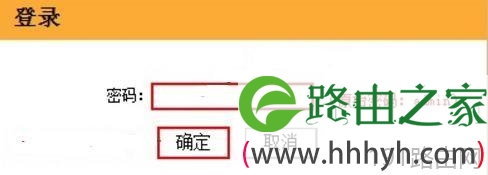
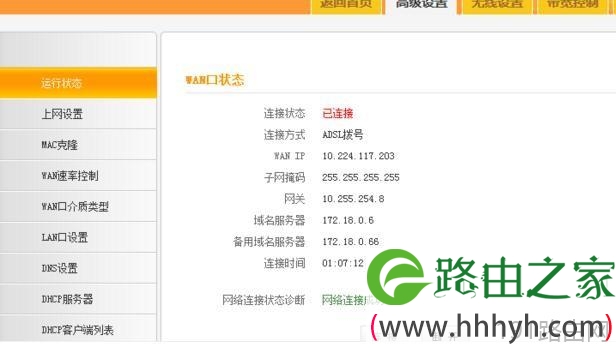
02进入路由器设置的主页面上,在该页面的上方的菜单上,选择“高级设置”,然后点击进入,在出现的菜单中选择 “wan口速制”。
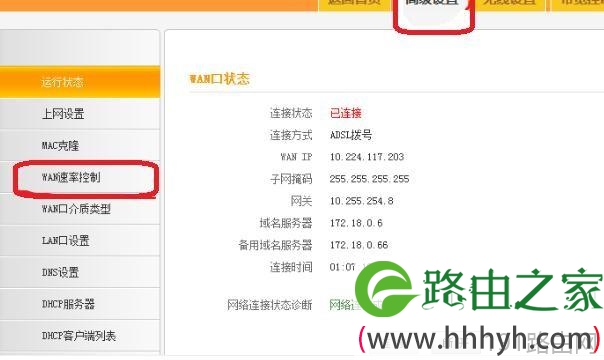
03此时wan口速率可能是 “自动协商”模式。但是,有时候,该模式是路由器中速度最慢的模式,如“10M半双工模式”,如果您的宽带大于10M,那么这样就会降低网速。所以应该把路由器的wan口速率设置为“100M全双工模式”,这样在一般的网速下,路由器的速度都是最快的,不会降低网速。
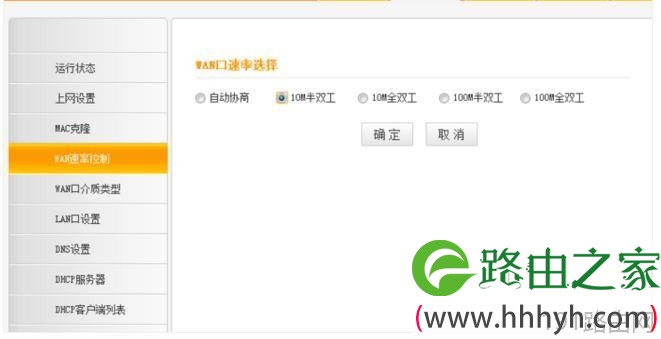
04选择好wan口速率的模式后,点击击确定,然后重启路由器,刚刚设置的模式就生效了,网速就不会很慢了。
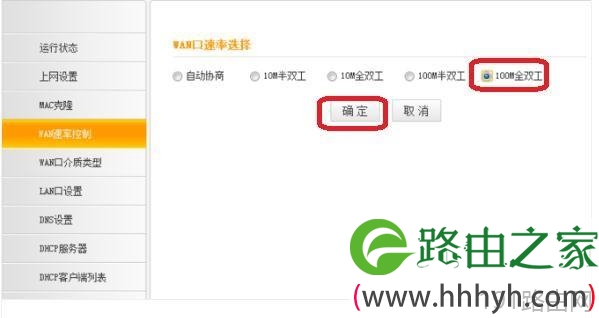
原创文章,作者:路由器设置,如若转载,请注明出处:https://www.224m.com/24810.html

